臺式電腦加新/舊機械硬盤+分區教程 舊機械硬盤可以裝新電腦上嗎?(2)
目前有不少新電腦用戶為了節省幾百元的預算,將家里的老電腦的舊機械硬盤卸下安裝到新電腦上,來繼續使用。那么舊機械硬盤可以裝新電腦上嗎?下面分享一下臺式電腦加新/舊機械硬...
在機械硬盤插上SATA供電線與SATA數據線,如下圖所示。
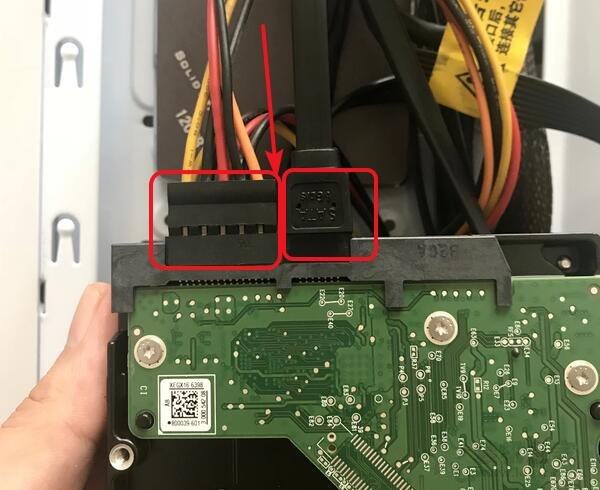
記得SATA數據線另一頭需要與主板上的SATA口連接,找到主板上的SATA接口并插入,優先接到SATA3.0接口上(如果你機械硬盤是SATA2.0,你插到主板SATA3.0,也會降至2.0,而機械硬盤是SATA3.0,而主板上是SATA2.0,也會降至2.0,當然新電腦的主板肯定沒有2.0接口,不用考慮)。
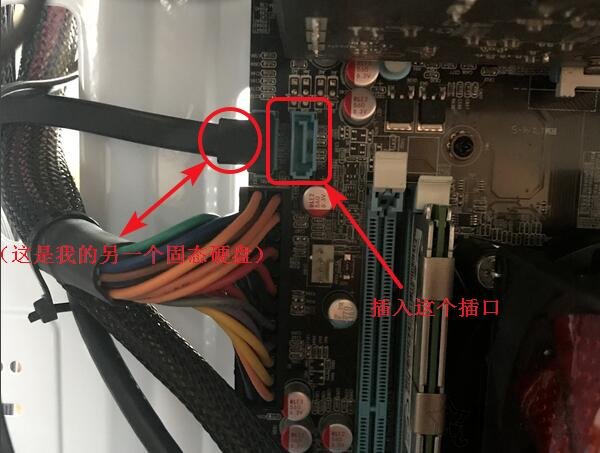
注:由于多硬盤接入有啟動順序,主板一般會有四個甚至更多的SATA接口(分別為SATA0、SATA1、SATA2、SATA3標識),主硬盤盡量接到主板SATA0標識上,重盤接到SATA1或者其它SATA接口,這是優先級,當然你懂得設置BiOS,也可以在BIOS中設置硬盤啟動順序。
機械硬盤怎么分區?
對于新硬盤,都是沒有分區的,這時候你是無法在電腦中找到分區的,我們需要將電腦進行分區,就可以顯示分區了,至于需要幾個分區具體看自己需求了。關于硬盤分區可以在系統中的磁盤管理進行分區,當然也可以使用第三方分區軟件,如disk genius、分區助手進行對磁盤的分區。如下圖以disk genius分區軟件為例,軟件自行下載并安裝。
我們打開disk genius軟件之后,先選擇的機械硬盤名稱,點擊“快速分區”,如下圖所示。

選擇你需要分區的數目,重盤去除主分區的勾選,設置劃分每個硬盤的容量,最后點擊確定即可完成硬盤分區,這時我們就可以在電腦中看到剛剛分好的每一個磁盤分區。
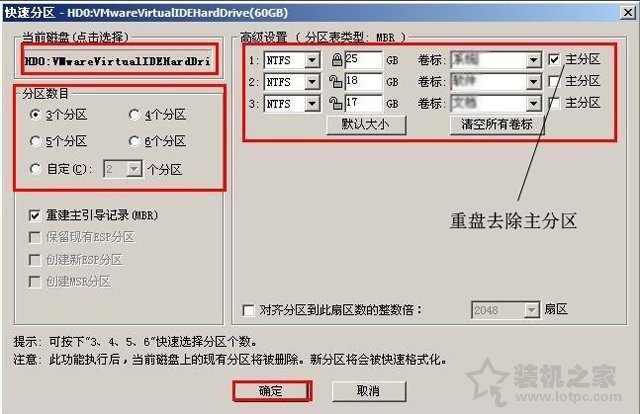
以上就是分享的臺式電腦加新/舊機械硬盤教程以及硬盤分區教程,適用于增加新機械硬盤或者舊機械硬盤,舊硬盤有資料也可以不用分區,希望本文能夠幫助到大家,關注裝機之家,獲得更多電腦知識。
- 2018年10月臺式電腦CPU性能排行 十月最新版CPU天梯圖
- 硬盤格式化時如何選擇?硬盤格式FAT32、NTFS、exFAT的區
- 電腦不重裝系統將硬盤SATA模式由IDE更改AHCI的方法
- 8款高性價比240G M.2 MVME固態硬盤推薦 M.2固態硬盤哪
- 威剛推出HD830三防硬盤:1.2米防摔+IP68級防水 堅固耐用
- NVMe M.2 SSD固態硬盤選購知識 買M.2 NVME固態硬盤要
- 固態硬盤壽命檢測方法 怎么看SSD還能用多久?
- 2018年9月最新臺式電腦CPU性能排行 九月最新版CPU天梯
- NVME固態硬盤安裝系統教程 M.2 NVME固態如何裝系統
- Bios開啟CSM識別M.2固態硬盤方法 M.2固態硬盤無法識別

2018年10月臺式電腦CPU性能排行 十月最新版CPU天梯圖
歡迎觀看本期最新的桌面CPU天梯圖,接下來要為大家帶來的是CPU天梯圖2018年01月最新版,通過天梯圖基本上可以直觀看出十月臺式電腦CPU性能排行,詳情如下。...

硬盤格式化時如何選擇?硬盤格式FAT32、NTFS、exFAT的區別
我們經常會對電腦硬盤、U盤、移動硬盤進行格式化,而在格式化硬盤的時候會彈出文件系統的選項,分別有FAT32、NTFS、exFAT三種格式,那么FAT32、NTFS、exFAT有什么區別?硬盤格式化...

電腦不重裝系統將硬盤SATA模式由IDE更改AHCI的方法
分享一下電腦不重裝系統將硬盤的SATA模式由IDE更改AHCI的方法,省去系統重裝的苦惱,來看看吧。...

8款高性價比240G M.2 MVME固態硬盤推薦 M.2固態硬盤哪個好?
如今新裝機用戶購買固態硬盤,開始逐漸轉向速度比SATA接口更快的M.2 NVME固態硬盤,容量適中高性價比240GB產品則成為熱選。那么,M.2固態硬盤哪個好?今天將為大家帶來8款性價比高的240GB M.2 NVME固態硬盤推薦,近期有打算入手SSD的消費者,不妨參考下。...

威剛推出HD830三防硬盤:1.2米防摔+IP68級防水 堅固耐用
近日,威剛(ADATA)宣布推出HD830外置硬盤,主打三防性能,堅固耐用。具體來說,威剛稱HD830是迄今為止最堅固的外置硬盤,鋁制外殼+三層保護結構,還擁有IP68最高級別防塵防水。...

NVMe M.2 SSD固態硬盤選購知識 買M.2 NVME固態硬盤要注意什么?
目前,固態硬盤主要分為SATA和M.2兩種接口,而M.2 NVME固態硬盤在速度上相比SATA接口產品有明顯優勢。此前,由于M.2固態硬盤比較貴,大多數裝機用戶熱選的還是親民一些的SATA產品。...

固態硬盤壽命檢測方法 怎么看SSD還能用多久?
固態硬盤的壽命要比機械硬盤短,不過SSD抗震性強,實際使用壽命不一定比HDD差。因此在使用中,很多用戶都會擔心固態硬盤的使用壽命問題。那么,怎么看SSD還能用多久?下面分享幾種檢測固態硬盤壽命的方法,...

2018年9月最新臺式電腦CPU性能排行 九月最新版CPU天梯圖
在選擇處理器的時候,CPU怎么看好壞呢?接下來帶來了臺式電腦CPU天梯圖2018年9月最新版,小白也可以通過本文,秒懂桌面CPU性能好壞。...

NVME固態硬盤安裝系統教程 M.2 NVME固態如何裝系統
目前,SSD主流就SATA和M.2兩種,其中M.2 NVME接口固態硬盤在速度上明顯好于SATA接口產品。隨著今年SSD大降價,如今很多M.2 NVME固態硬盤也十分親民,這使得NVMe固態硬盤正在以史無...

Bios開啟CSM識別M.2固態硬盤方法 M.2固態硬盤無法識別?
隨著SSD大幅降價,如今M.2接口固態硬盤逐漸成為主流,相比于普通的SATA接口固態硬盤,其速度要更快的多,因為也有著未來主流SSD之稱。一般來說,只要主板配備M.2接口,就可以安裝這種速度更快的固態硬盤。...

